Állítsa be az utolsó (4
HTC Desire S joggal nevezhetjük egy idős férfi, aki eddig több mint két éve. Van egy gép több mint két éve. Azonban - ez egy nagyon jó eszköz a „töltelék”, kiváló minőségű képernyő és fém burkolat.
Természetesen, mint minden HTC rajongók, én vánszorgott el a «Sense» tulajdonosi shell. Stock egységet tartalmaz Android 2.3.5 és Sense 3.0.
Vonatkozó utasításokat az OS a Windows.
Érdemes megjegyezni, hogy a Desire S-nek egyéb szerelési Android 4.2.2, írja AOKP, pacman, AOSP, JellyTime stb Assembly CyanogenMod 10.1 választottuk ezt a cikket rólam.
3) A zárolás feloldásához boot loader. Meg kell cserélni a standard és a helyreállítás telepítése egyedi szerelvények. Hogyan oldja a bootloader meg itt. Nem figyelni, hogy a modell nem szerepel a listán, válassza a - «összes többi támogatott modell». 5. és 6. lépést a kinyitására vonatkozóan bootloader - hiányzott, mivel már rendelkezik a szükséges fájlokat a C: \ android \.
Megbirkózott? Menj tovább!
4) Beépítési Recovery. Meg kell dolgozni a fájlokat a firmware-t, azonnali telepítése firmware, biztonsági mentések készítésére, és formázza a rendszer memória és a gyorsítótár.
Archív 3 szoftver villogó - Recovery.zip csomagoljuk be a C: \ android \.
Nyisson meg egy parancssort. Ha a Windows XP: Start - Futtatás - cmd. Ha egy újabb verzió: Start - a „Keresés programokban és fájlokban” írni a cmd parancsot, majd futtassa a talált programot.
A parancssorban lépjen a mappát a fájl C: \ android \. Ehhez írja be a következő parancsot:
Írja be a parancssorba a következő kódot:
fastboot flash-helyreállítási recovery.img, és nyomja meg az Entert. Miután egy pár másodpercig Recovery telepítve.
A másolás után a sajtó - Húzza a helyreállítás és kap vissza a főmenübe. Válasszon telepíteni sdcard. Találunk a másolt fájl flinnycm101_saga_22 firmware és telepíteni. A beállítás után EEPROM GAPPS meghatározott azonos módon. Miután a telepítés befejeződött, visszatér a bootloader. Erre most feltétlenül prodelyvat manipuláció az akkumulátort. A Recovery, válasszuk ki a lényeg - power menüt és benne - újraindítása bootloader
Kész vagy? vannak nagyon kevés.
7) A firmware mag. Ehhez nyissa meg a fájlt a számítógépen flinnycm101_saga_22 4 szoftver és másolja a boot.img fájlt a C: \ android \.
Ismét megy a Windows parancssort, és írja be:
fastboot flash-indító boot.img Press ENTER billentyűt. Kész. Most megy a menüpont fastboot bootloader „és inkább úgy dönt - újraindítás
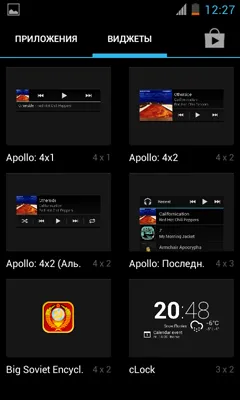
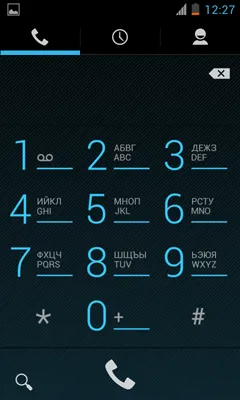
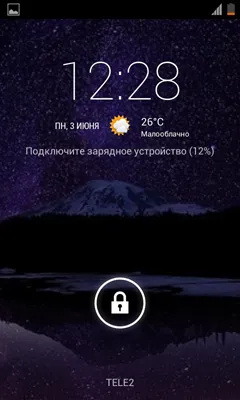
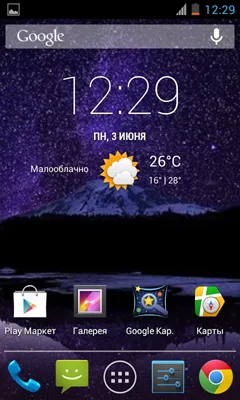

A rendszer sok érdekes lehetőség, például - az idő beállítása vibrációs visszajelzés érintőképernyős billentyűzet.
Köszönöm.